iPhone 알림이 작동하지 않는 문제를 해결하는 방법 – 6가지 간단한 방법
때로는 중요한 메시지를 놓치는 경우가 있습니다. iPhone에서 알림을 받지 못함왜 이런 일이 발생할까요? 이 문제를 어떻게 해결할 수 있을까요? 이 글에서는 이 두 가지 질문에 자세히 답하고, 여러분이 선택할 수 있는 여섯 가지 쉽고 빠른 해결 방법을 제시합니다.
페이지 내용:
1부. iPhone에서 알림을 받을 수 없는 이유는 무엇인가요?
iPhone에서 알림을 받지 못하는 데에는 여러 가지 이유가 있습니다. 여기서는 몇 가지 흔한 이유를 소개합니다.
1. 앱의 알림이 꺼져 있습니다.
2. 집중/무음 모드 또는 방해 금지 모드를 켰습니다.
3. iOS/특정 앱 버전이 오래되었습니다.
4. 네트워크에 문제가 발생했습니다.
5. 저전력 모드가 켜져 있는 경우 백그라운드 활동(예: 푸시 알림)이 제한될 수 있습니다.
2부: iPhone 알림이 작동하지 않는 문제를 해결하는 방법
1부에서는 iPhone 알림이 작동하지 않는 문제의 가능한 원인을 나열했으므로, 이 글에서는 다양한 상황에 따라 이 문제를 해결하는 방법을 알려드리겠습니다.
알림 설정을 확인하세요
특정 앱의 알림이 꺼져 있으면 해당 앱에서 알림을 받을 수 없습니다. 예를 들어 Facebook 설정에는 푸시 알림 기능이 별도로 있습니다. 페이스북 알림이 작동하지 않습니다먼저 설정을 확인하고 알림을 켜야 합니다. iPhone에서 알림을 켜는 방법은 다음과 같습니다.
1 단계 We Buy Orders 신청서를 클릭하세요. 설정 > 공지사항.
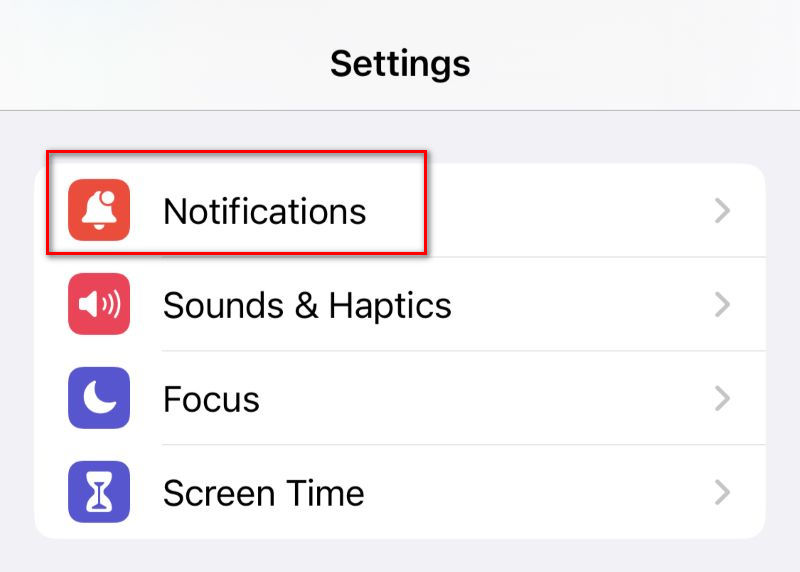
2 단계 켜져 있는지 확인하세요 알림 허용 앱의 경우, 켜세요.
집중/무음 모드 또는 방해 금지 모드를 껐습니다.
이전에 집중/무음 모드 또는 방해 금지 모드를 켠 경우 알림을 받지 못할 수 있습니다. 이러한 모드는 iPhone에서 자동으로 알림을 무음으로 설정하여 메시지로 인해 업무/학습에 방해받지 않도록 합니다. 알림을 다시 받으려면 해당 모드를 해제해야 합니다.
1 단계 로 이동 제어 센터.

2 단계 iPhone의 집중/무음 모드 또는 방해 금지 모드가 켜져 있는지 확인하세요. 켜져 있다면 끄세요.
iOS/특정 앱 버전을 업데이트하세요
오랫동안 iOS 또는 특정 앱을 업데이트하지 않으셨다면 이전 버전이 매우 오래되어 더 이상 알림을 지원하지 않기 때문에 알림을 받지 못할 수 있습니다. 최신 버전을 설치하면 iPhone에서 알림을 받지 못하는 등의 일부 버그를 수정할 수 있습니다.
iOS 업데이트:
1 단계 We Buy Orders 신청서를 클릭하세요. 설정 > 일반 > 소프트웨어 업데이트 iOS가 최신 버전인지 확인하세요. 최신 버전이 아니면 iPhone에서 시스템 업데이트를 안내합니다.

2 단계 가볍게 두드리다 업데이트.
특정 앱을 업데이트하려면:
1 단계 열기 앱 스토어.
2 단계 앱을 업데이트해야 하는지 확인하세요. 필요하다면 업데이트하세요.
네트워크 연결을 확인하십시오
네트워크 상태가 좋지 않아 연결이 원활하지 않으면 iPhone이 계속 켜져 있고 온라인 메시지를 수신하지 못할 수 있습니다. 따라서 알림이 푸시되지 않습니다. iPhone에서 알림을 받지 못하는 문제를 해결하려면 다음 단계를 따르세요.
1 단계 We Buy Orders 신청서를 클릭하세요. 설정 > Wi-Fi 인터넷iPhone이 Wi-Fi에 연결되어 있는지 확인하세요. 연결되어 있지 않으면 연결하세요.
2 단계 iPhone이 특정 Wi-Fi에 연결된 경우 다시 연결을 시도하세요.
저전력 모드를 끄세요
저전력 모드는 배터리 절약을 위해 알림 푸시와 같은 백그라운드 활동을 차단할 수 있습니다. iPhone의 에너지 손실을 줄일 필요가 없다면, iPhone의 알림이 무음으로 표시되는 것을 방지하기 위해 항상 이 모드를 해제하세요.
1 단계 We Buy Orders 신청서를 클릭하세요. 설정 > 배터리.
2 단계 저전력 모드가 켜져 있는지 확인하세요. 켜져 있으면 끄세요.
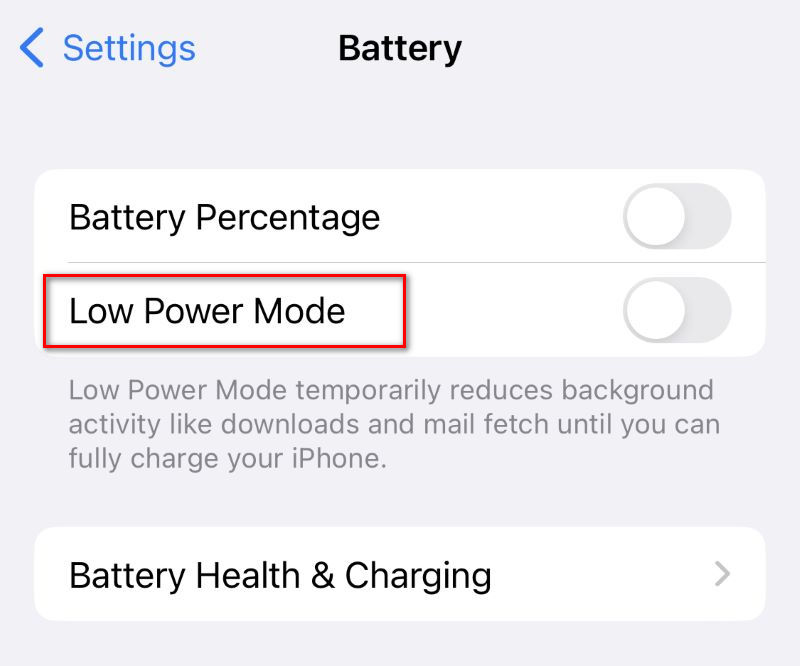
3부: iPhone 알림이 작동하지 않을 때 해결하는 최고의 소프트웨어
위의 모든 방법이 iPhone에서 작동하지 않으면 전문 소프트웨어를 사용해야 합니다. iPhone에서 알림을 해제하는 데 사용할 수 있는 가장 좋은 소프트웨어는 다음과 같습니다. Apeaksoft iOS 시스템 복구iOS 시스템 문제 복구에 특화되어 있으며, Windows와 Mac을 모두 지원합니다.
짧은 시간 안에 iPhone의 다양한 문제를 복구하세요
- 이 프로그램은 iOS 시스템만 수리할 뿐, iPhone에는 어떠한 손상도 입히지 않습니다.
- 무료 빠른 해결 버튼을 사용하면 사용자는 단 한 번의 클릭으로 문제를 해결할 수 있습니다.
- iPhone의 거의 모든 문제를 감지하고 해결하세요: 아이폰이 울리지 않아요화면이 멈췄거나 검은색이고, iPhone이 비활성화되었으며, 기타 150개 이상의 iOS 시스템 문제가 있습니다.
- 복구 외에도 데이터 손실 없이 iOS 17/18/26을 다운그레이드/업그레이드할 수도 있습니다.

1 단계 무료로 다운로드하여 설치하세요. 실행하세요. USB 케이블을 통해 iPhone을 컴퓨터에 연결하세요.
2 단계 를 클릭하십시오 iOS 시스템 복구. 그런 다음 스타트 버튼을 클릭합니다.
3 단계 먼저 파란색을 클릭할 수 있습니다 무료 빠른 수정 버튼을 클릭하세요. 눌림이나 얼음과 같은 간단한 문제를 짧은 시간 안에 해결하는 데 도움이 될 수 있습니다.

4 단계 경우 무료 빠른 수정 버튼을 눌러도 문제가 해결되지 않으면 클릭하세요. 수정 페이지의 중앙에 있습니다.
5 단계 이제 두 가지 수리 유형이 제공됩니다. 다음 중에서 선택할 수 있습니다. 표준 모드 또는 고급 모드필요에 따라 달라집니다. 이름에서 알 수 있듯이 고급 모드는 더욱 강력하며 복잡한 문제에 대한 성공률이 더 높습니다. 모드를 선택한 후 다음을 클릭하세요. 확인하기.

6 단계 소프트웨어가 iPhone을 자동으로 감지합니다. 적용 가능한 모든 펌웨어 버전이 인터페이스에 표시됩니다. 수정하려는 버전을 선택하고 클릭하세요. 다운로드 문제를 감지하기 위해 시스템을 다운로드합니다.

7 단계 다음 보기 수정을 시작해야 합니다. 모든 문제가 해결될 때까지 잠시 기다려야 할 수도 있습니다.
결론
이제 알림을 받을 수 없는 이유를 이해하고 이를 처리하는 여러 가지 방법을 익혔습니다. iPhone 알림이 작동하지 않습니다iPhone 설정을 확인해도 이 문제가 해결되지 않으면, 몇 번의 클릭만으로 도움을 받을 수 있는 iOS 시스템 복구를 선택하는 것을 적극 권장합니다.
관련 기사
iPhone 화면이 갑자기 어두워지는 현상은 여러 가지 원인으로 발생할 수 있습니다. 여기에서는 도움을 드릴 수 있는 몇 가지 효과적인 방법을 소개합니다.
iPhone이 계속 다시 시작됩니까? 또는 헤드폰을 충전하거나 연결할 때 iPhone이 계속 재부팅됩니까? 이 문제를 간단히 해결하려면 이 게시물을 읽으십시오.
iPhone의 패스코드를 확인하는 데 오류가 발생하여 혼란스러웠던 적이 있나요? iPhone 패스코드가 작동하지 않는 문제를 해결하는 6가지 방법을 알아보세요!
iPhone 화면이 검은색이고 "iPhone을 사용할 수 없습니다"라고 표시됩니다. 이 문제를 효율적으로 해결하는 네 가지 해결책을 소개합니다.

